Primeiros passos e desenho básico
Se você seguiu os passos para instalar o Processin modo Python, experimente digitar o código abaixo no IDE (nosso editor de código), e, em seguida, clique no botão com a seta triangular para frente (Executar/Run):
size(200, 200)
rect(20, 10, 40, 80)
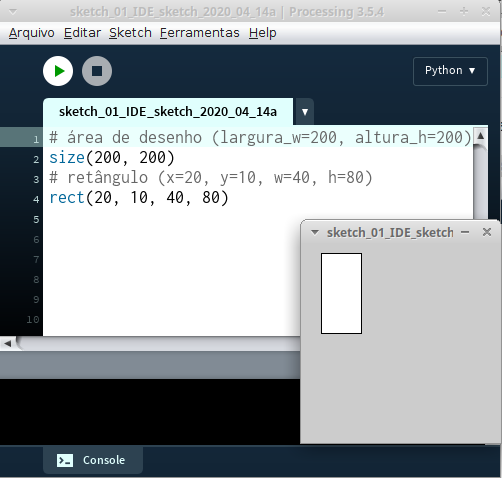
Experimente alterar os números entre parênteses e executar novamente…
Área de desenho e coordenadas
Usamos a função size() para indicar o tamanho da área de desenho que desejamos (sem ela é gerada uma pequena tela de 100 por 100 pixels). Processing nos oferece automaticamente duas variáveis, os nomes width e height, que referenciam os valores de largura e altura da área de desenho, respectivamente. Podemos mostrar na parte de baixo da janela, o console, esses valores usando print().
size(400, 200) # define o tamanho da área de deseno (w, h)
print(width) # exibe no console largura atual da tela
print(height) # exibe no console altura atual da tela
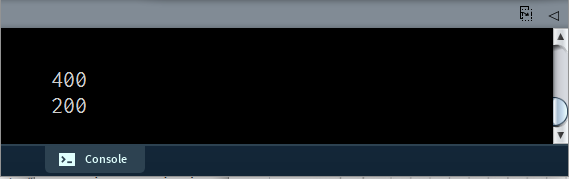
O computador precisa saber a posição de cada elemento a ser desenhado, e para informá-la usaremos coordenadas cartesianas, um par de números x e y que indicam posições ao longo de dois eixos, X (horizontal) e Y (vertical). Isso nos permite especificar uma posição precisa na grade, e, por convenção, para fazer isso indicamos o valor de x primeiro, e em seguida o valor de y.
Note que o eixo X cresce para a direita como de costume (nas aulas de matemática), mas o eixo Y é ‘invertido’ com valores crescendo ‘para baixo’. Por exemplo, um ponto em (5, 14) fica a 5 unidades da borda esquerda da tela e 14 unidades para baixo do topo.

Desenhando algumas formas
rect(20, 10, 40, 80) # retângulo (x, y, largura, altura)
ellipse(10, 20, 50, 50) # oval (x, y, largura, altura)
line(10, 10, 50,50) # linha do ponto 1 ao ponto 2 (x1, y1, x2, y2)
point(100, 50) # ponto em (x, y)
# nas versões mais novas do Processing
square(100, 50, 40) # quadrado na posição x:100 y:50 e lado:40
circle(50, 100, 40) # círculo na posição x:50 y:100 e diâmetro:40
Cores e atributos gráficos (preenchimento e traço de contorno)
Para mudar as cores do preenchimento branco e do traço de contorno preto que são usadas inicialmente para desenhar as formas, indicamos inicialmente 3 números de 0 a 255 para definir uma combinação de vermelho (R), verde (G) e azul (B). É preciso definir a cor antes de pedir o desenho de uma forma!
fill(0, 255, 0) # preenchimento verde
ellipse(50, 50, 50, 50) # produz um círculo verde
É possível ajustar a cor de preenchimento de uma forma com fill() a cor de traço do contorno com stroke(), pedir uma forma sem preenchimento com noFill() ou sem traço de contorno com noStroke(). A espessura do traço de contorno pode ser controlada com strokeWeight().
noFill() # sem preenchimento, formas vazadas
stroke(0, 0, 255) # exemplo de cor do traço azul cor(R, G, B)
strokeWeight(10) # espessura do traço de contorno 10 pixels
noStroke() # sem traço de contorno
A cor indicada pode conter além dos 3 números (R, G, B) um quarto número de opacidade (Alpha). Com a opacidade 0 a cor fica totalmente transparente, 128 torna a cor 50% translúcida e 255 produz uma cor opaca, como se não houvesse sido usado o Alpha.
fill(255, 0, 0, 100) # preenchimento vermelho (R:Vermelho, G:Verde, B:Azul, Alpha:opacidade)
Fundo (background) e limpeza da área de desenho
O fundo também serve para apagar a área de desenho
background(0, 255, 0) # fundo verde, limpa a tela background(R, G, B)
Onde encontrar os nomes das funções, o vocabulário, e os seus significados?
O tempo todo vamos consultar o que é conhecido como language reference (referência da linguagem) que para o Processing modo Python fica em py.processing.org/reference.
Comentários, o que são e como criar comentários em Python?
Comentários são anotações, pedaços de texto no código, que não são executados pelo computador, são ignorados. Em Python, comentários começam com # e vão até o final da linha. Podem ser, inclusive, quando o # é no começo da linha, uma linha inteira, servindo como uma maneira rápida de desativar um trecho do código! Em inglês tem até uma expressão para isso: comment out (desativar por meio de um comentário).
Os Comentários são feitos principalmente para o benefício as pessoas que colaboram com você e estão lendo o código, como, por exemplo, uma pessoa muito importante que é você-daqui-a-uma-semana, entender qual era o objetivo daquele pedaço do programa. Os comentários que você está vendo neste material didático talvez não sejam um exemplo muito bom de comentários pois eles estão explicando funcionamento muito elementar das funções e experessões usadas, idealmente, anote o seu código com explicações curtas que falem mais do motivo ou objetivo daquele bloco e não esqueça de mudá-los quando o objetivo e o código mudar.
# Oi eu sou um comentário de uma linha inteira
size(900, 900) # área de desenho 900 por 900 pixels para caber no meu site <- outro comentário
# background(0) <- instrução desativada, isso aqui tudo virou um comentário!
"""
Extra: Com três aspas no começo e no final podemos produzir textos (strings)
de várias linhas que são usados como uma espécie de comentário também, uma vez
que contém explicações para humanos, e não executam, assim como comentários.
Quando ficam logo no começo do corpo de uma definição de função ou classe, são
chamados 'docstrings' (textos de documentação).
"""
Próximos passos
Este material é parcialmente baseado nos materiais criados para o curso Progração Criativa
Texto e imagens / text and images: CC BY-NC-SA 4.0; Código / code: GNU GPL v3.0 exceto onde explicitamente indicado.